
13.2. Работа с текстом
МИНИМАЛЬНЫЙ НАБОР ТИПОВЫХ ОПЕРАЦИЙ
Операции, производимые с документом в целом
Минимальный набор типовых операций включает операции, производимые над документом в целом, над абзацами документа и над его фрагментами. К операциям, производимым с документом, относятся:
создание нового документа — присвоение документу уникального имени и набор всего текста документа на клавиатуре;
загрузка предварительно созданного документа в оперативную память;
сохранение документа —- копирование документа из оперативной памяти во внешнюю;
удаление документа — удаление созданного или загруженного документа с экрана;
распечатка документа — создание твердой (бумажной) копии документа.
Операции, производимые над абзацами документа
Абзац является ключевым элементом в структуре документа для многих текстовых процессоров (хотя имеются и другие, например, в WinWord — разделы).
Указанные операции включают установку границ абзацев и абзацных отступов, выравнивание, а также включение переноса слов.
Установку границ абзацев производят с помощью маркеров отступов, находящихся на координатной линейке, или соответствующими командами меню.
Выравнивание (выключка). Различают четыре вида горизонтального (влево, вправо, по центру, по ширине) и три вида вертикального выравнивания (вверх, вниз, по высоте).
Перенос. При выключенном режиме автоматического переноса слово, не поместившееся на строке, полностью переносится на следующую строку. Это не придает элегантности тексту; его правый край остается неровным. Для улучшения внешнего вида текста используют режим переноса. При ручном варианте переноса пользователь сам определяет место переноса, вводя дефис, и жестким переводом каретки (нажатием на клавишу <Enter>) переходит на следующую строку. Использование такого режима переноса приводит к необходимости удаления дефисов при повторном форматировании текста документа.
При включенном режиме автоматического переноса реализуется мягкий вариант переноса: текстовый процессор сам делит слово на слоги и переносит его наилучшим способом. Этот режим не создает никаких трудностей при повторном форматировании.
Операции, производимые с фрагментами текста
Эти операции включают выделение фрагмента текста, его перемещение, копирование или удаление, которые были рассмотрены в предшествующем разделе главы. Кроме того, выделенный фрагмент текста можно напечатать, произвести поиск и замену символов, применить шрифтовое выделение и ряд других операций.
РАСШИРЕННЫЙ НАБОР ТИПОВЫХ ОПЕРАЦИЙ
Контекстный поиск и замена
Режим контекстного поиска и замены реализуется поиском в документе некоторого текстового элемента и заменой его на другой, заданный пользователем. Заменяемый и заданный текстовые элементы могут быть различной длины, включать в себя одно слово, группу слов, часть слова, числа и другие знаки. Существует ряд дополнительных условий для выполнения операции поиска и замены. Укажем некоторые из них.
Одноразовая и глобальная замена. Режим одноразовой замены прекращает поиск после нахождения первого вхождения заменяемого элемента. Глобальная замена заме няет все вхождения заменяемого элемента.
Автоматическая и ручная замена. Режим ручной замены требует подтверждения пользователя на замену после нахождения каждого вхождения заменяемого элемента. Автоматический режим такого подтверждения не требует.
Чувствительность и нечувствительность к строчным и прописным символам. При выборе режима, чувствительного к строчным и прописным символам, регистр, в котором отображен заменяемый элемент, имеет значение при его поиске. Иными словами, если вы, например, задали заменяемый элемент как ibm, текстовый процессор не обратит внимания на встретившееся ему в тексте слово IBM.
Направление поиска. Обычно команда поиска и замены реализует поиск, начиная от позиции текста, занимаемой в настоящее время курсором, и до конца документа. У ряда текстовых процессоров направление поиска можно изменить на обратное.
В ряде текстовых процессоров (например, WinWord) с помощью специальных символов реализуется язык запросов, дающий возможность осуществлять контекстный поиск по сложным критериям.
Операции сохранения
Операция сохранения записывает отредактированный документ, находящийся в оперативной памяти, на диск для постоянного хранения. Тип сохраненного документа обычно присваивается текстовым процессором автоматически. Например, в текстовом процессоре Word 6.0 документу присваивается тип .DOC, а в текстовом процессоре Lexicon — тип .ТХТ. Большинство текстовых процессоров используют следующие три операции сохранения данных.
Сохранить и продолжить редактирование. Эта операция выполняется периодически, гарантируя сохранность более свежей копии проектируемого документа на случай возможной его утраты.
Сохранить и выйти. Мы используем эту операцию для сохранения отредактированного документа и выхода в операционную систему.
Выйти без сохранения. Эта операция позволяет выйти в операционную систему без сохранения документа, с которым работали.
В текстовых процессорах, имеющих многооконный режим работы, предусматриваются одна операция выхода и отдельные операции сохранения и закрытия окон. Если при выходе в закрываемом окне остается несохраненный измененный документ, то текстовый процессор дополнительно запрашивает, следует ли сохранить документ или нет.
Текстовые процессоры с помощью резервных файлов обеспечивают защиту созданных документов от возможной утраты. Для этого специальной командой сохранения обеспечивается режим, когда одновременно хранятся два файла одного и того же документа — текущий и резервный. После внесения изменений в документ предыдущая его версия автоматически сохраняется как резервный файл: ему присваивается тип .ВАК, а отредактированная версия рассматривается как текущий файл. Тип текущего файла определяет сам пользователь или он присваивается по умолчанию (например, .ТХТ, или .DOC). Таким образом сохраняется только последняя, измененная версия документа; более ранние версии теряются. Хотя содержание текущего и резервного файлов не одинаково, возможность использования последнего (в случае повреждения или утраты текущего файла) представляется очень ценной. Как мы покажем в дальнейшем, автоматическое сохранение резервных файлов может оказаться недостаточным для обеспечения защиты важных документов и программ. В этом случае создаются дополнительные копии, хранящиеся отдельно от основных.
Важным фактором защиты создаваемых документов является функция автосохранения, которая может выполняться как обычная операция сохранения или как специальная операция сохранения текущего состояния текстового процессора в специальном файле. В последнем случае при аварийном прекращении работы это состояние может быть восстановлено, включая содержимое всех окон, положение курсоров в окнах и т.п.
Внимание! Сохраняйте результаты своей работы. Для этого каждые 10-15 минут выполняйте операцию сохранения или установите режим автосохранения, если он имеется в текстовом процессоре.
Храните копии документов в отпечатанном виде и будете уверены в том, что ценная информация не утратится ни при каких обстоятельствах.
Проверка правописания слов и синтаксиса
Режим проверки правописания и синтаксиса выполняется специальными программами (Speller/сhecker), которые могут быть автономными либо встроенными в текстовый процессор. Эти программы значительно различаются по своим возможностям. Наиболее мощные из них проверяют не только правописание, но и склонение, спряжение, пунктуацию и даже стиль. Указанный режим используют для контроля одного слова, страницы или целого документа. Указанное слово сопоставляется с его написанием в словаре и в случае любых несоответствий выдается на экран для редактирования. При этом пользователю предлагается следующий выбор:
1) провести исправление;
игнорировать ошибку;
добавить данное слово во вспомогательный словарь.
Многие текстовые редакторы предлагают дополнительные услуги (например, варианты написания слова), облегчающие исправление ошибок. Но помните, что возможности программы зависят от полноты словаря. Поэтому постоянно пополняйте вспомогательный словарь, внося в него слова, отсутствующие в исходном словаре.
Кроме проверки ошибок пунктуации и выдачи предложений по их устранению этот режим обеспечивает выявление некоторых ошибок стиля, в частности неправильное использование заглавных и строчных букв, повторение одного и того же слова несколько раз подряд, отсутствие пробела между словами, отсутствие второй кавычки и т. п. Все указанные ошибки выявляются на основе сравнения разработанного текста с хранящимися в памяти основными правилами. Заметим, что используемый в рамках текстового процессора набор таких правил существенно ограничен.
Словарь синонимов
Словарь синонимов поможет избежать повторений и сделает элегантным ваш стиль изложения. Его использование чрезвычайно просто. Наведите курсор на интересующее вас слово и введите команду просмотра словаря синонимов. Текстовый редактор выдаст на экран несколько синонимов. Выберите тот, который вам больше нравится, и он автоматически будет перенесен в документ.
Установка общих параметров страницы
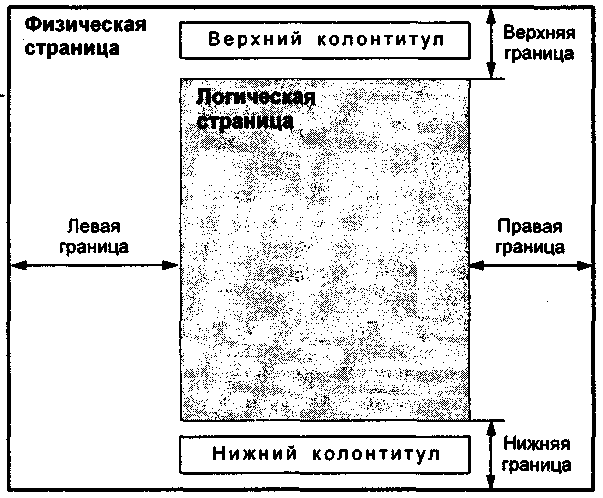
Рис. 13.5. Соотношение логической и физической страниц
установленных пользователем границ (рис. 13.5). Количество данных на логической странице определяется, с одной стороны, плотностью печати (количеством знаков на строке), а с другой — разреженностью строк (интервалом между строками). Если вы собираетесь работать с двойными листами, конвертами или наклейками, вам следует установить новые размеры физической страницы.
Аналогично тому, как осуществляется жесткий и мягкий перевод каретки на новую строку, текстовый процессор осуществляет мягкий и жесткий переход на новую страницу. Мягкий переход осуществляется автоматически после заполнения последней строки на странице. Однако пользователь может начать новую страницу, не дожидаясь ее окончательного заполнения, подав команду жесткого перехода.
Существует также команда запрета разрыва страниц, которая используется, когда вы хотите, чтобы определенная часть документа (например, таблица) находилась на одной странице. В этом случае вы должны поставить команду запрета разрыва страниц перед интересующей вас таблицей, чтобы предотвратить ее разрыв.
При разрыве абзаца многие текстовые процессоры обеспечивают контроль за так называемыми висячими строками. Висячей строкой называется первая строка или заголовок нового абзаца, оказавшийся на последней строке страницы (Widow), или последняя строка абзаца, оказавшаяся в начале страницы (Orphan). Размещение абзаца при его разрыве может регулироваться по-разному. Например, не менее двух строк в конце страницы и не менее трех строк в начале.
Для введения нумерации страниц в создаваемом вами документе текстовый процессор предложит специальное меню, в котором вы сможете указать все интересующие вас условия нумерации: месторасположение на листе номера страницы, отказ от нумерации первой страницы, использование колонтитулов и др. Номера страниц проставляются в колонтитуле.
Колонтитулы представляют собой одну или несколько строк, помещаемых в начале или конце каждой страницы документа. Они обычно содержат номера страниц, название глав и параграфов, название и адрес фирмы и т.п. Колонтитулы могут различаться для четных и нечетных страниц, а также для первой страницы и последующих. Использование колонтитулов позволяет лучше ориентироваться в документе, а также использовать дополнительные возможности рекламы.
Использование шаблонов
Для унификации структуры и внешнего вида документов используются стандарты. Инструментами стандартизации документов, создаваемых в рамках текстовых процессоров, являются шаблоны. Шаблоны позволяют составлять и хранить универсальные бланки документов различного типа: писем, служебных записок, доверенностей, платежных поручений. Составной частью шаблонов являются стили, определяющие внешний вид символов и абзацев. Начиная составлять определенный документ, вы сначала вызываете шаблон этого типа документов, а уже затем заполняете его. Составление документа при этом сводится к заполнению его определенных полей текстом. Один раз сделанный на основе стандартов шаблон может в дальнейшем многократно использоваться для создания документов определенного вида.
Некоторые текстовые процессоры (например, WinWord) хранят в шаблонах не только информацию, нужную для создания нового документа, но также и некоторые элементы Среды: состав панелей инструментов и меню, набор макросов, коэффициент масштабирования при отображении документа и т.п. Любопытно, что документ, созданный в WinWord, может быть собственным шаблоном.
В развитых текстовых процессорах существует целый ряд инструментов, способствующих автоматизации создания шаблонов. Среди них важнейшими являются поля подстановки и макросы.
Использование полей подстановки дает возможность вставлять в шаблон документа новые поля, предназначенные для дальнейшего их заполнения пользователем.
Использование макросов
Макросом называют файл, в котором хранится программа последовательности действий, заданная пользователем . Макрос имеет уникальное имя.
С помощью макросов можно автоматизировать многие типовые технологические этапы при работе с документами, например, макрос, выполняющий последовательность команд по созданию стиля для каждого абзаца документа. После вызова макроса записанная в нем последовательность действий или команд будет в точности воспроизведена.
Макрос создают двумя способами:
автоматически в специальном режиме текстового процессора путем записи последовательности действий пользователя;
программированием последовательности команд, подлежащих выполнению. Макрос может храниться в самом файле документа (например, WinWord 6.0). Он может также храниться в специальном стилевом файле как элемент общего окружения документа.
Автотекст
Эффективным инструментом для разработки как шаблонов, так и обычных документов является так называемый автотекст (тезаурус). Автотекст создается на основе специального словаря (глоссария), включающего часто употребляющиеся слова, фразы и рисунки, которые по мере необходимости вставляют в документ. Любой из указанных элементов автотекста можно сохранить под определенным именем вместе со своим стилем.
Слияние документов
В мощных текстовых процессорах имеется возможность слияния документов. Для выполнения этой процедуры необходимо иметь:
• главный документ, содержащий постоянную информацию;
• документ — источник для хранения переменной информации.
Главным документом может быть стандартная форма справки или приглашения, стандартное письмо, надписи на конверте, т.е. форма любого стандартного текста и т.д.
Документ-источник должен представлять собой базу данных (или таблицу), состоящую из однотипных записей. В документе-источнике содержатся данные, которыми будет заполняться главный документ.
Рассмотрим идею слияния документов на примере.
Пример 13.1. Писать письма многочисленным адресатам одного и того же содержания — малоинтересное занятие. Текстовый процессор автоматизирует этот трудоемкий процесс, соединяя постоянную часть письма с данными, характеризующими адресатов. При этом пользователь должен создать специальный адресный файл. Адресный файл состоит из однотипных записей с именами и адресами клиентов. Каждая запись включает в себя определенное число полей, в которые записываются данные каждого клиента. Так, в первое поле всегда записывается фамилия, во второе — имя, в третье — отчество, в четвертое — адрес и т. п.
Допустим, вы хотите разослать письма всем абитуриентам, сдавшим экзамены и поступившим в Университет в этом году. Для этого вы подготовьте общую часть письма
и адресный файл всех зачисленных абитуриентов (рис. 13.6). В общей части письма специальными операторами (на рис. 13.6 — это Р1Л, Р2Л, РЗЛ и Р4Л) вы укажете, где и какие поля из адресного файла должны быть помещены для каждого получателя. В результате текстовый процессор автоматически напечатает вам все письма, содержащие помимо основной части адрес и данные каждого абитуриента.

Рис. 13.6. Слияние писем
